こんにちは、
無在庫転売で飯を食うアキラです^^
今日は、
「カラーミーショップでクレジットカード払いの入金サイクルを劇的に早める方法」
というテーマで記事を書いていきますね。
カラーミーショップを使って
ネットショップを運営している人の中には
「クレジットカード払い」を導入してる人も多いと思います。
何だかんだで、
大半のお客さんはクレジットカード払いを望んでるんで、
クレカ払いを導入していないと
お客さんから敬遠されちゃうこともありますからね^^;
とは言っても、
カラーミーショップでは、
普通にクレカ払いを導入してしまうと、
ちょっとした「弊害」が生まれたりします。
その弊害が何かと言うと、
「入金サイクルが遅くなる」
というものです。
たとえば銀行振込なら、
お客さんが振り込んだ「当日」か「翌営業日」には入金されますし、
商品代引きにしても、
商品を届け終わったらすみやかに入金がなされます。
ところがクレジットカード払いの場合だと、
この入金までのサイクルに
時間がかかる傾向にあるんです。
カラーミーショップであれば
「イプシロン」ってサービスでクレカ払いを導入する人も多いと思いますけど、
イプシロンを使ったクレジットカード払いであれば、
「月末締めの翌々月20日払い」
が入金サイクルです。
4月1日に決済された売上は、
6月20日に振り込まれる感じですね。
つまりは、
お客さんが決済をしてから、
自分のもとに売上が入金されるまでのタイムラグが、
銀行振込などと比べるとかなり長いのです。
「入金サイクルが遅い」ということは、
資金力に余裕がないネットショップなんかは、
それこそ死活問題になってしまいます。
資金の回収まで時間がかかるほど、
資金ショートを起こす可能性も高くなるからです。
そうは言っても、
入金サイクルを気にして
「クレカ払いを導入しない」となると、
これまた大きな「弊害」が生まれます。
クレカ払いを望むお客さんは多いわけですから、
それを導入していないということは、
「クレカ払い、使えねーの?だったら買うのやめとこ」
という感じで、
お客さんから敬遠される可能性もあるってことです。
これがクレカ払いを導入しないことの「弊害」です。
とはいっても、普通にクレカ払いを導入すると、
今度は「入金サイクルが遅い」という弊害も出てきたりと・・・。
クレカ払いの導入には、
そんな「葛藤」があったりするものなんです。
ところが。
実は「ある方法」を使うことで、
このクレカ払いの入金サイクルを
「劇的に早めること」
ができるようになります。
「劇的」と書いてるように、
この言葉に嘘はなくて、
早ければ、
「クレカ決済が完了した翌日には、
売上金があなたの銀行口座に振り込まれる」
ということもあるくらいです。
これだと、銀行振込と、
ほぼ変わらないレベルの入金サイクルの早さですよね。
なので、この方法を使えば、
入金サイクルに頭を悩ませることなく
クレカ払いを導入することができるんです。
では、それはどんな方法なのか?
それを今から話していきます^^
もちろん、
違法性も一切なくて、
グレーでもなんでもない、
完全にホワイトな方法になってます。
カラーミーショップでクレジットカード払いの入金サイクルを劇的に早める方法
結論から書きます。
カラーミーショップで
クレカ払いの入金サイクルを劇的に早めるには
「PayPalを利用する」
という方法が有効です^^
PayPalとは、
いわゆる決済サービスのことですね。
それで、このPayPalを利用したクレジットカード払いを
カラーミーショップに導入することで、
入金サイクルは劇的に早まります。
というのは、
PayPalの入金サイクル自体が
ものすごく早いからです。
PayPalでは、
お客さんがクレジットカード決済を済ますと、
「PayPal残高」という形で、
その売上金が一旦、PayPal側にプールされます。
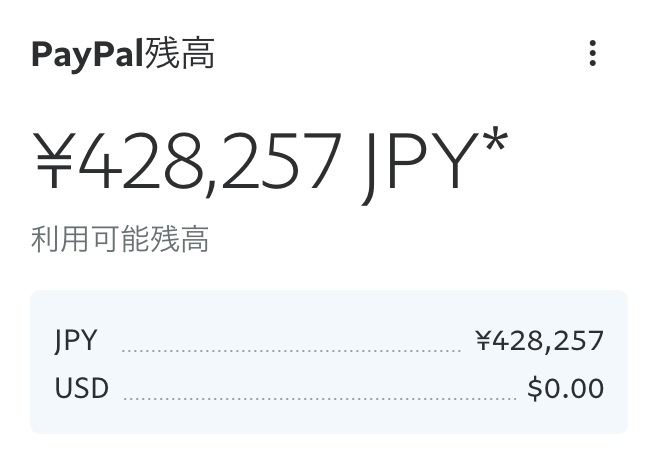
そして、そこから「資金の移動」という操作を行なうことで、
プールされているPayPal残高から、
あなたの銀行口座へと実際にお金が入金されるわけですね。
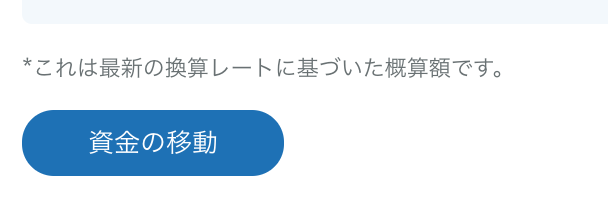
で、この「資金の移動」の操作から、
実際に「入金」されるまでのサイクルが、
PayPalは早いんです。
一応、PayPalの公式アナウンスでは
「3営業日〜6営業日で振り込まれる」
とされていますが、
大抵の場合、もっと早く振り込まれます。
早いときなんかは、
「資金の移動」の操作をした「翌日」には、
お金が銀行口座に振り込まれるときもあるくらいです。
なので、
PayPalを利用したクレジットカード払いを導入することが、
クレジットカード払いの入金サイクルを
劇的に早める方法なのです。
というわけで、
ここからは実際に、
PayPalを利用したクレジットカード払いを
カラーミーショップに導入する流れについて
説明していきますね^^
カラーミーショップに、PayPalを利用したクレジットカード払いを導入する流れ
まず先に
前提として話しておきますけど、
PayPalのクレカ払いを導入すると言っても、
その方法は主に2つあります。
- ショッピングカートに直接組み込む
- 注文後に決済用フォームをメールで送る
この2つです。
それで、
前者の「ショッピングカートに直接組み込む」という方法は、
僕はあまりおすすめしてません。
これは個人的な意見ですが、
この方法だと、
お客さんに対して、
それがクレジットカード払いだと
伝わりづらいからです。
詳しい言及は避けますけど、
この方法を選択した場合、
以下のように、
「PayPalでお支払い」
という表示がされます。
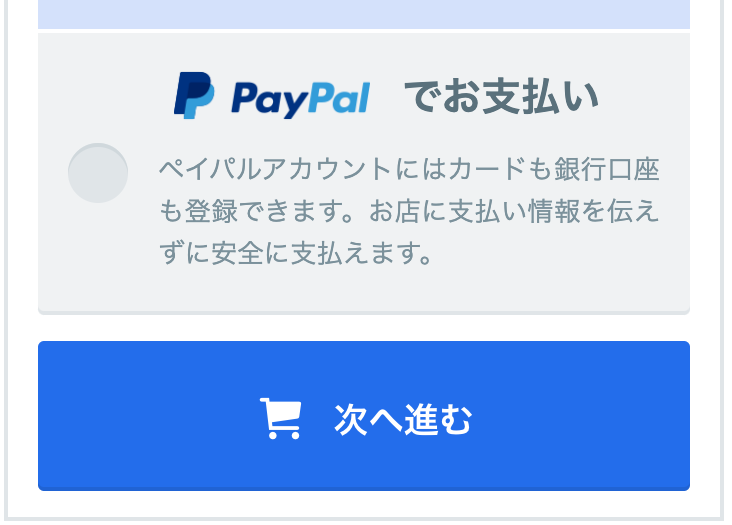
これだと「ん?PayPalって何?」という疑問を
お客さんに抱かせやすくなってしまうので、
それがクレジットカード払いのことだとお客さんに伝わらないまま、
『なんだ、このショップはクレカ払いできないんだ』
と、せっかく商品を買い物カゴに入れたのに、
購入を完了する前に
「離脱」されてしまう可能性も高くなると思ってます。
ま、このあたりを詳しく話そうと思うと、
話が大きく脱線してしまいそうなので、
とりあえず「ショッピングカートに直接組み込む」という方法は、
あまりおすすめできないってことだけ
知っておいてもらえたらと思います。
なので、
PayPalを利用したクレカ払いを導入するのであれば、
「注文後に決済用フォームをメールで送る」
という方法が良いと僕は思ってます。
これがどういう方法なのかというと、
- お客さんが商品を注文する
- ショップ側からPayPalで決済用フォームをメールで送る
- お客さんがそのメールのリンクをクリックして決済用フォームにアクセスし、クレジットカード番号を入力して決済を済ませる
という手順で決済してもらう方法です。
この詳細は追って説明していきますけど、
要するに、以下のような「決済用フォーム」を
PayPalのシステムからお客さんへと送ってあげるんです。
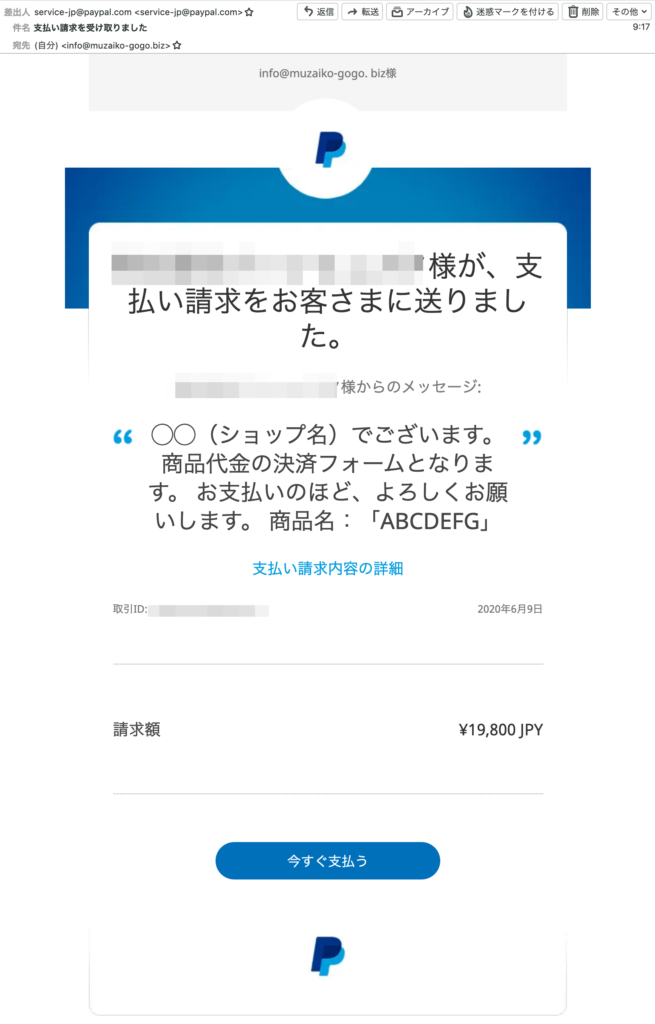
上の画像は、
PayPalから実際に送られてくる「決済用フォーム」ですけど、
こういうメールをお客さんのメールアドレスへと送るわけですね。
そのメールをお客さんが開いて、
メール内の下部にある
『今すぐ支払う』
のリンクをクリックすると、
以下のようなフォームに遷移します。

上記のようなフォームにクレジットカード番号などを入力することで
決済が完了になるってわけですね。
じゃ、これを実際に行なうための方法を書いていきます^^
注文後にPayPalの決済用フォームをお客さんへメールで送る方法
まず、この方法を行うためには、
PayPalの「ビジネスアカウント」を
持っている必要があります。
ビジネスアカウントじゃないと、
「決済用フォームをメールで送る」
という機能を使うことができないからです。
なので、
ビジネスアカウントを持っていなければ、
まずはそれを作ってしまいましょう。
すでにPayPalアカウントを持っている人で、
「アカウントはあるけどビジネスアカウントじゃない」
という人は、
そのアカウントをビジネスアカウントに
「アップグレード」してあげればOKです。
そのへんのやり方は、
調べればいくらでも出てくると思うんで、
ここでは省略します。
で、ビジネスアカウントを取得したら、
実際にカラーミーショップに
PayPalのクレカ払いを導入するだけですけど、
結論から言えば、以下の手順で導入をしてください^^
【その1】カラーミーショップにログインして、『ショップ作成』⇒『決済』と進む
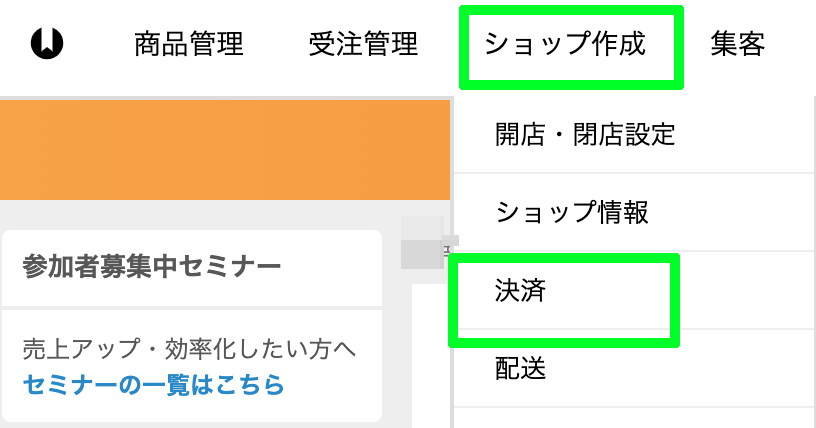
【その2】決済タイプで「その他」を選択し、『詳細を入力』をクリック
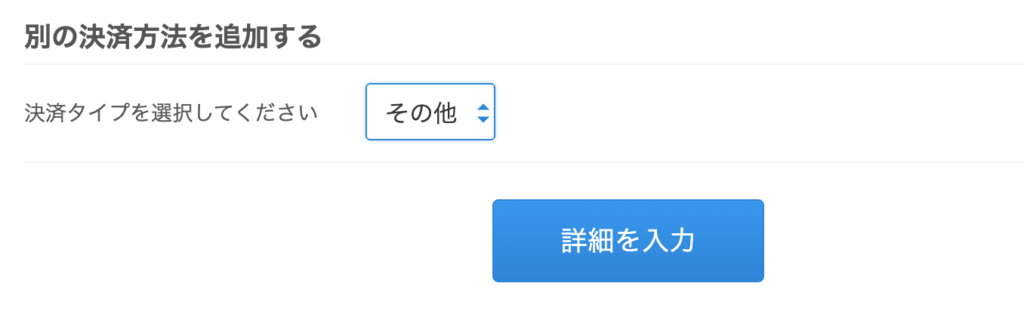
【その3】決済名を「クレジットカード払い(PayPal)」と入力
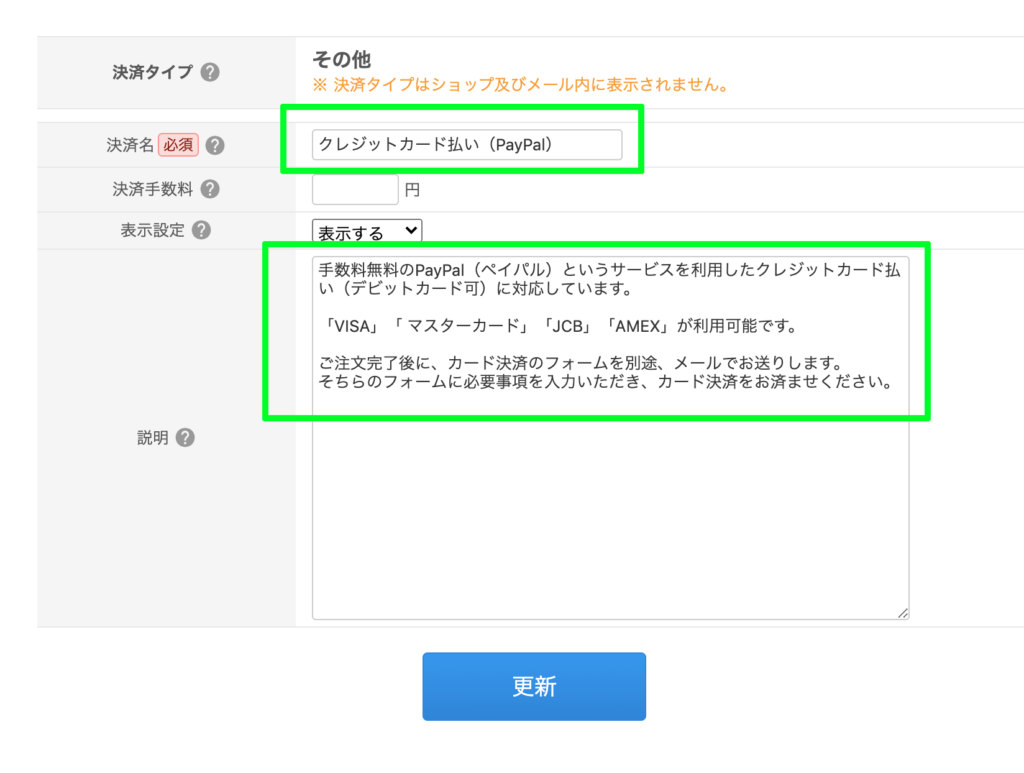
【その4】以下の記載を『説明』の欄に書く
手数料無料のPayPal(ペイパル)というサービスを利用したクレジットカード払い(デビットカード可)に対応しています。
「VISA」「 マスターカード」「JCB」「AMEX」が利用可能です。
ご注文完了後に、カード決済のフォームを別途、メールでお送りします。
そちらのフォームに必要事項を入力いただき、カード決済をお済ませください。
まず、導入の流れとしては以上です。
じゃあ、なぜこういう手順にするかというと、
以下のとおり、
基本的にはカラーミーショップでは
「PayPal」という決済方法自体が選択肢に存在しないからです。
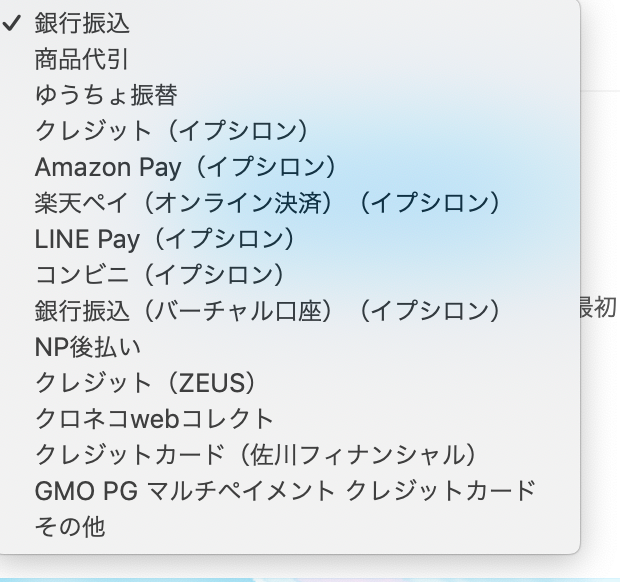
ま、厳密には、
「これまでのショッピングカート」
というシステムを利用することで、
PayPalという決済方法を選択肢から選べるようになります。
<これまでのショッピングカートを利用した場合↓>
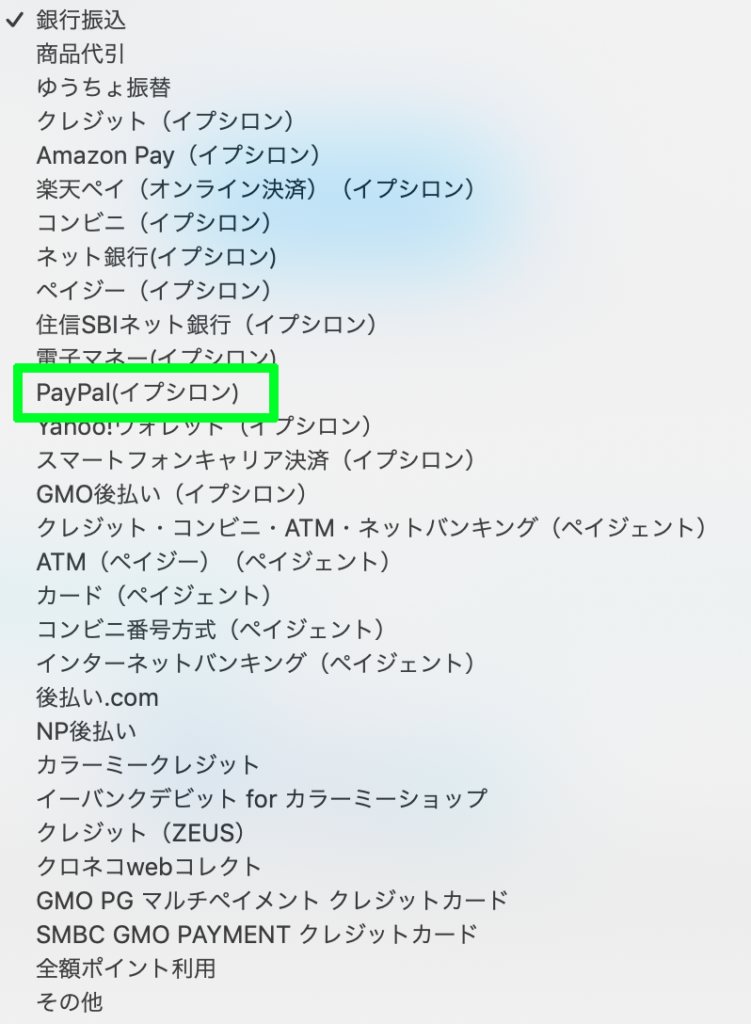
ですけど、
「これまでのショッピングカート」を使うこと自体、
以下の記事でも説明してるとおり、
僕は推奨していません。
該当記事↓
理由は「これまでのショッピングカート」を使うと、
売上アップの面で不利だからです。(詳しい話は上の記事を参照)
だから、カラーミーショップでは基本的には
「新しいショッピングカート」の方を利用してほしいし、
そうなると「PayPal」という決済方法自体を
選ぶことができないんです。
で、話がややこしくなってしまいましたけど、
結局何が言いたいかというと、
PayPalを導入するのであれば、
ひとまずは決済方法として「その他」を選び、それを、
「PayPalのクレカ払いに変更して使いましょう」
ってことです。
意味が分からないって人もいるかもしれませんけど、
ちゃんと説明すると話が脱線するんで、
「そういうもの」だと思っておいてください^^
いずれにせよ、
さっき説明した手順で決済方法を設定すると、
お客さんが買い物する際に
以下のような決済方法が表示されます
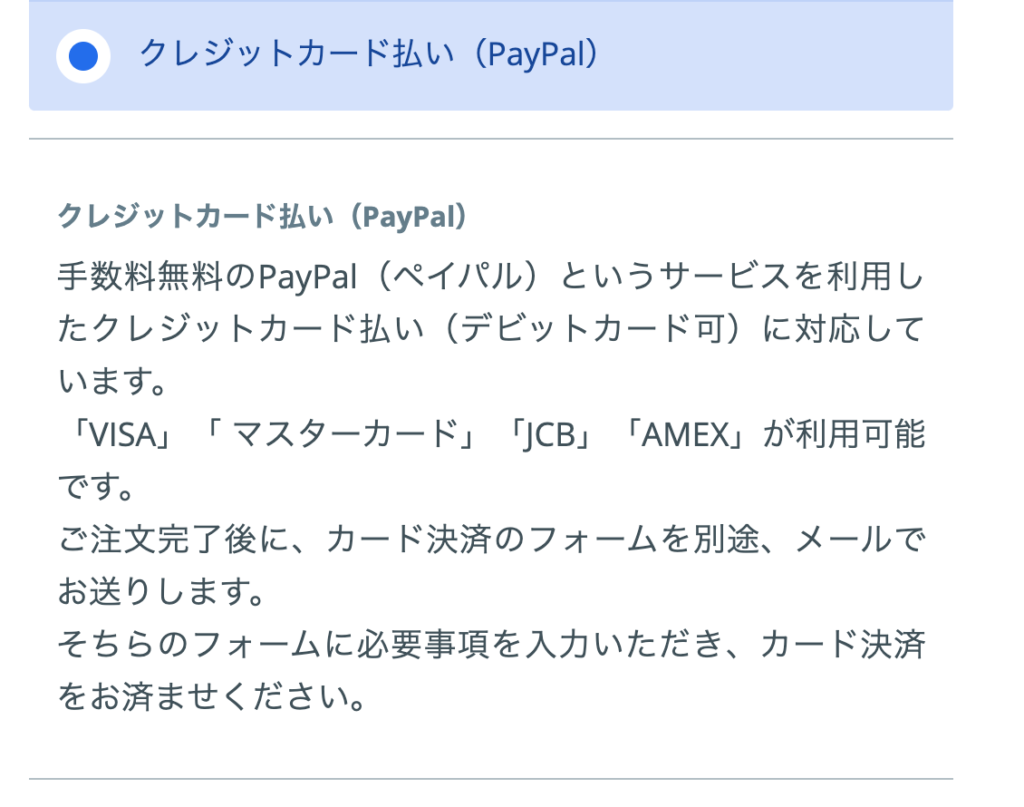
あとは、
クレカ払いを希望するお客さんが、
この「クレジットカード払い(PayPal)」を選び、
注文が完了するのを待ちます。
でも実際には、
この時点ではクレカ払い自体は完了していません。
なぜなら、お客さんが選んだ決済方法は
あくまで『その他』という決済方法であって、
それをあえてこちら側で「表示上」、
「クレジットカード払い」と表記しているだけだからです。
なので、お客さん的には、
「クレジットカード払いを選んだけど、
カード番号を入力することなく注文が完了した」
という状態なのです。
ま、実際には、
ショップ上の決済方法の説明欄に、
以下のような表記をしているので、
そこを不安に思うお客さんもいないとは思いますが・・・。
ご注文完了後に、カード決済のフォームを別途、メールでお送りします。
そちらのフォームに必要事項を入力いただき、カード決済をお済ませください。
いずれにせよ、
注文が完了しても、
クレカ払い自体は完了していないので、
「注文後に決済用フォームをメールで送る」
ということをする必要があります。
そして、そのメールをお客さんが開き、
カード番号などを入力して手続きを済ませてこそ、
そこで初めて決済完了となるんです。
というわけで、
そのやり方を今から説明します。
といっても、やることは簡単です。
【お客さんへ決済用フォームをメールで送る手順】
まずPayPalアカウントにログインします。
次に、『ツール』のプルダウンの中の、
『請求』をクリックします。
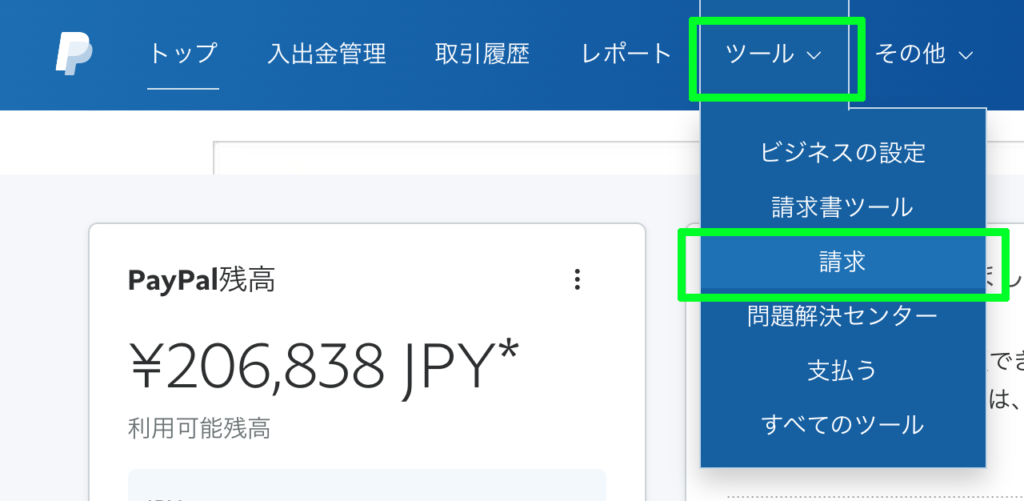
すると、以下のような画面になるんで、
空欄にお客さんのメールアドレスを入力して、
『次へ』をクリックします。
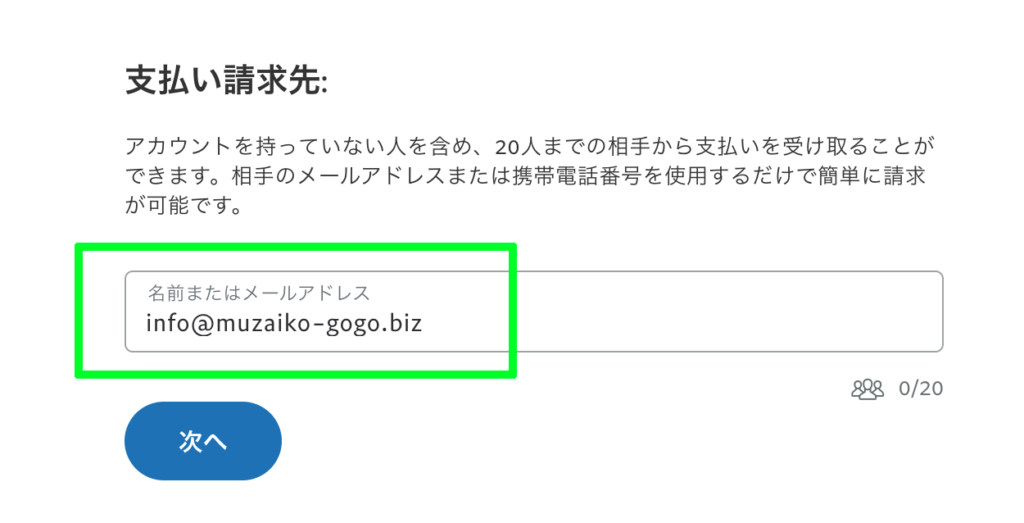
次に、請求したい金額を入力します。
要するに、注文をいただいた商品の
「商品代金」を入力するってことですね。
たとえば「19800円」の商品の請求なら、
当然ですけど、この欄には19800円と入力します。
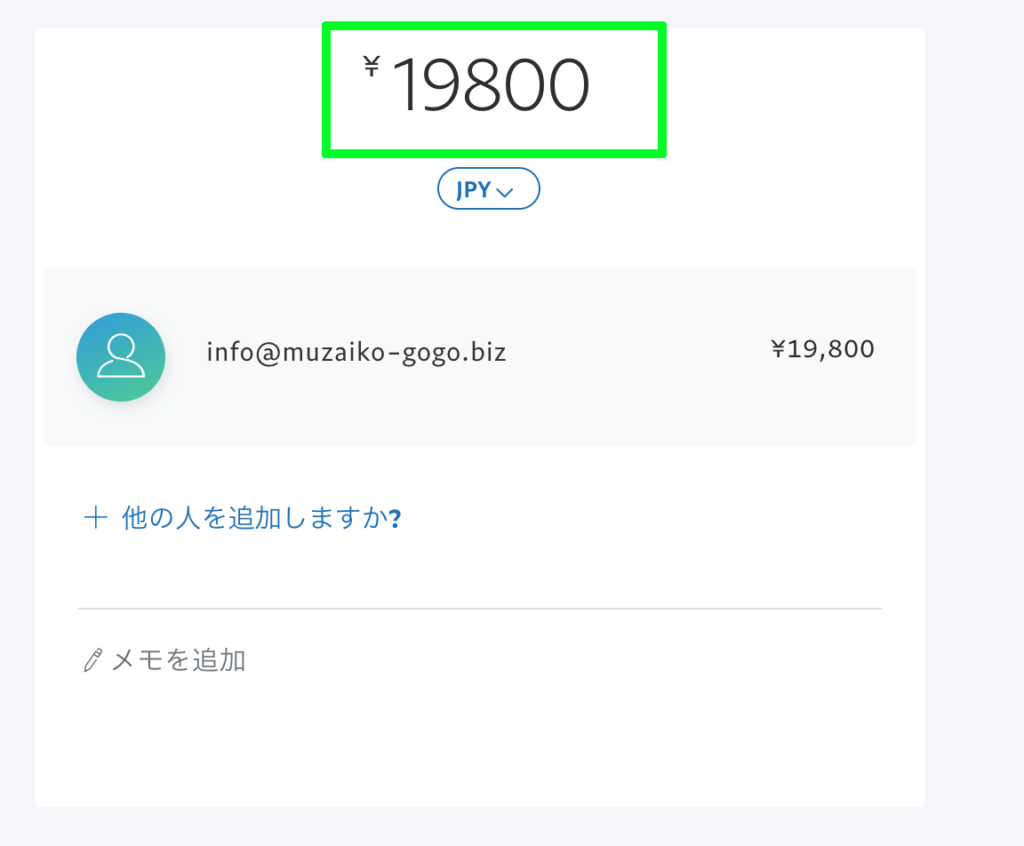
それと、可能であれば、
『メモを追加』の部分に
何か一言添えた方がお客さんとしては安心します。
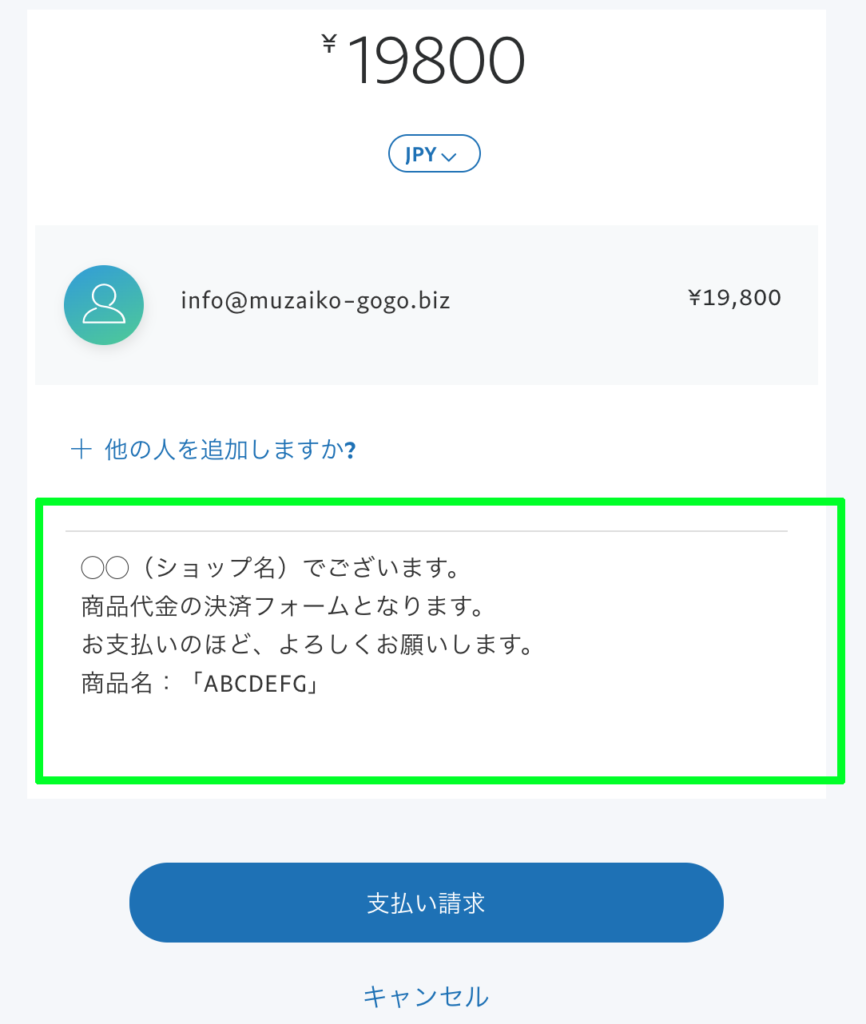
僕だったら、以下のような文言を添えますね^^
◯◯(ショップ名)でございます。
商品代金の決済フォームとなります。
お支払いのほど、よろしくお願いします。
商品名:◯◯◯
個数:1
カラー:レッド
ここに書いた文言は、
お客さんへ送られる決済用フォームのメールに記載されます。

なので、こう書いておけば、
お客さんとしても
「あ、あの買い物したネットショップの請求なんだ」
と理解してもらえるので、
より安心して決済してもらうことができます。
なので、こういった文言を添えた方が
お客さんに対して親切だと思いますね^^
それで、あとはページ下部の『支払い請求』をクリックするだけです。
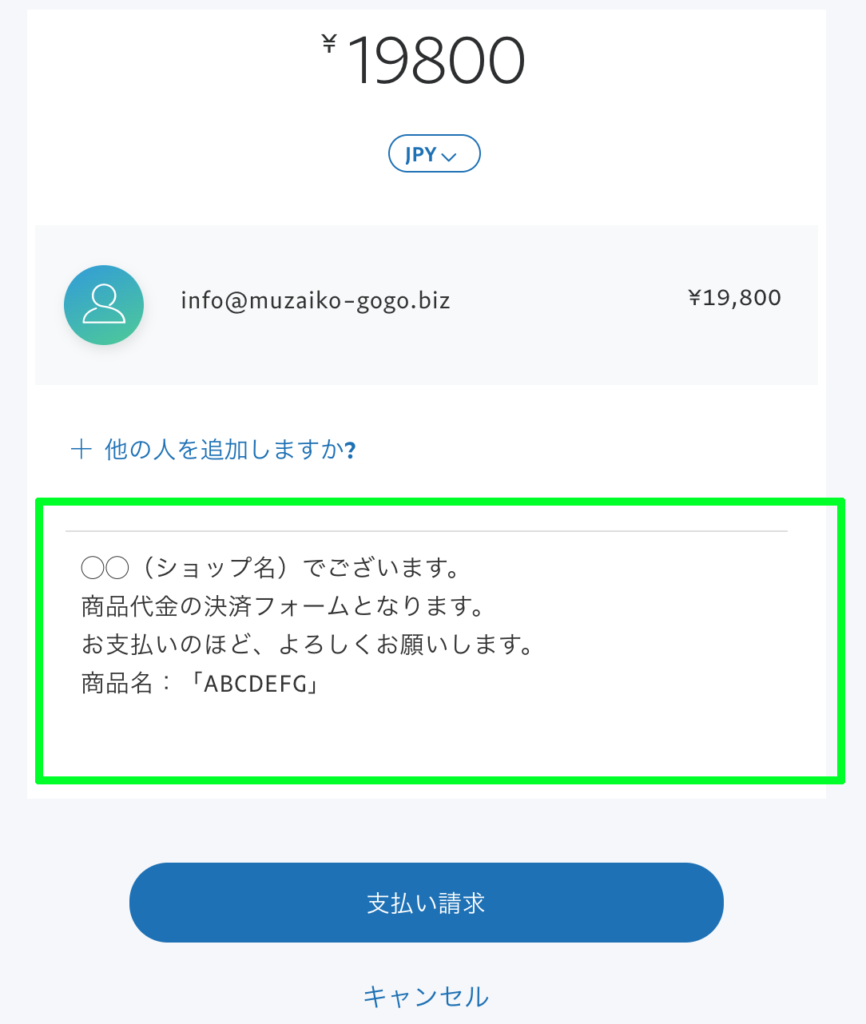
すると、以下のような決済用フォームが、
PayPalからお客さんへと送られることになるわけですね。
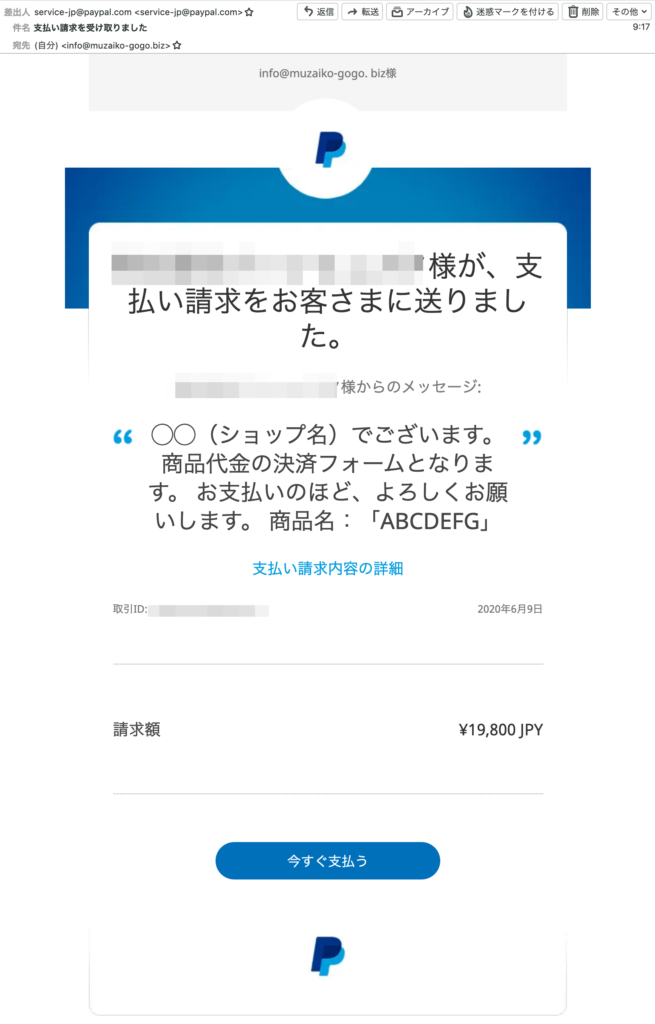
あとは、
お客さんの方で『今すぐ支払う』をクリックして、
その先でカード番号などを入力することで、
無事に決済が完了します。
お客さんの決済が完了すると、
PayPalに登録しているアナタのメールアドレスに、
以下のような完了メールが届くはずです。

これにて、
決済が完了したことが分かるというわけです。
以上、決済用フォームをメールで送る手順の説明でした。
慣れてしまうと、
とても簡単なので、
ぜひマスターしてください^^
最後に
以上、PayPalを利用したクレジットカード払いを導入して、
「入金サイクルを劇的に早めるための方法」を
説明してきました。
この方法を使うことで、
お客さんがカード決済をして、
早ければ「翌日」には売上金を
あなたの銀行口座に入金させることもできます。
なので、資金繰りが非常にラクになると思います。
でも、この方法には一つだけ「欠点」があります。
それは、
「注文が増えるほど手間も増える」
という欠点です。
この方法は、注文をもらうたびに、
毎回PayPalにログインして
「決済用フォームを送る手続き」
をしないといけないからです。
なので、注文が増えるに応じて、
手間も増えてしまうわけですね。
もしこれが、PayPalではない、
「イプシロン」などを使ったクレジットカード払いなら、
ショッピングカート内にカード番号の入力フォームが組み込まれるんで、
お客さんがそこにカード番号を入力してくれて、
勝手にカード決済が完了します。
つまりは、毎回、自動的にカード決済が行われるんで、
「いちいち決済用フォームを送る」という手間も
不要になります。
だから、イプシロンなどのクレカ払いを導入した方が
「ラク」なのは間違いないです。
けれども、
イプシロンなどのクレカ払いだと、
労力は少なくて済むけど、
「入金サイクル」は遅くなります。
先にも述べた通り、
『月末締めの翌々月20日払い』
が入金サイクルとなります。
なので、そこをどう捉えるかですね。
入金サイクルを短縮できるなら、
多少の手間は受け入れてもOKだという人は
PayPalを使ったら良いでしょうし、
資金が潤沢にある人など、
入金サイクルは遅くてもいいから、
とにかく効率化したいというなら、
PayPalじゃなくてイプシロンなどのサービスを使った方がいいと思います。
そのへんは、アナタ自身の状況などを加味して
判断すればいいと思います^^
ちなみに僕の場合は、
ネットショップを始めた当初は
PayPalのクレカ払いを導入していました。
それで、
ある程度稼げるようになって、
資金も増えてきたタイミングで、
より効率化を求めて
イプシロンのクレカ払いに切り替えたって感じですね。
以上、参考になると嬉しいです^^
ってなわけで、
長くなりましたけど、
今日はここまでにします。
ではでは。
※無在庫転売のノウハウをトップページに一覧でまとめています。
よければ以下からご活用くださいね。
>ノウハウを学ぶコンテンツ一覧(トップページへ)
無在庫転売8DAYSレッスンのお知らせ
無在庫転売で稼ぐためのノウハウを基礎から応用まで学んでもらうべく、
無料のメールレッスンをはじめました。
8日間にわたって、あなたにメールを1通ずつ送り、
みっちりと無在庫転売を学んでもらいます。
8日後のあなたは、無在庫転売で稼ぐための基礎が
徹底的に叩き込まれた自分に、生まれ変わっていることでしょう。
学んだことを行動に移せる人だけ受講してください。
>無料メールレッスンの詳細はこちら


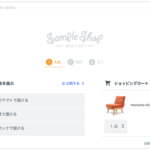

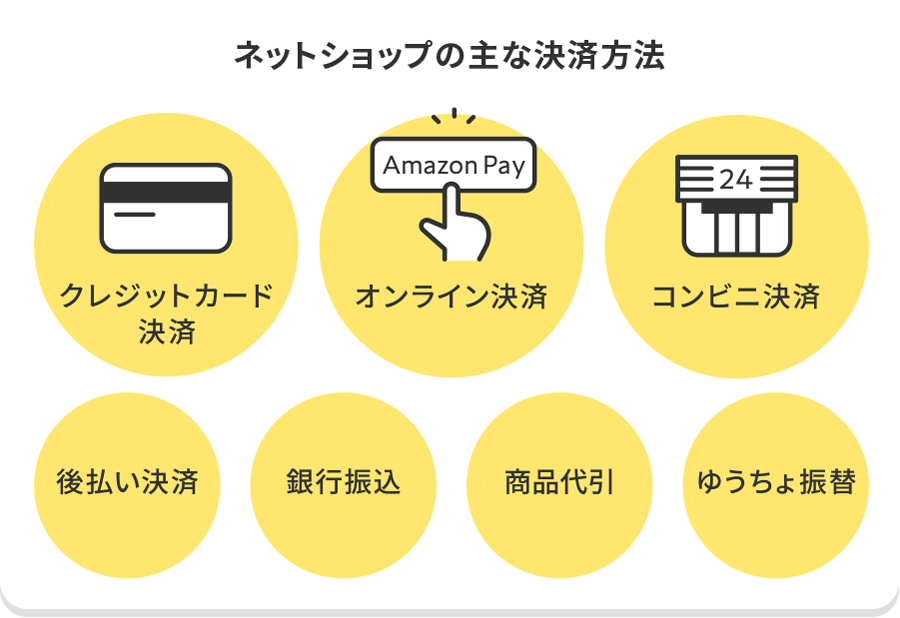
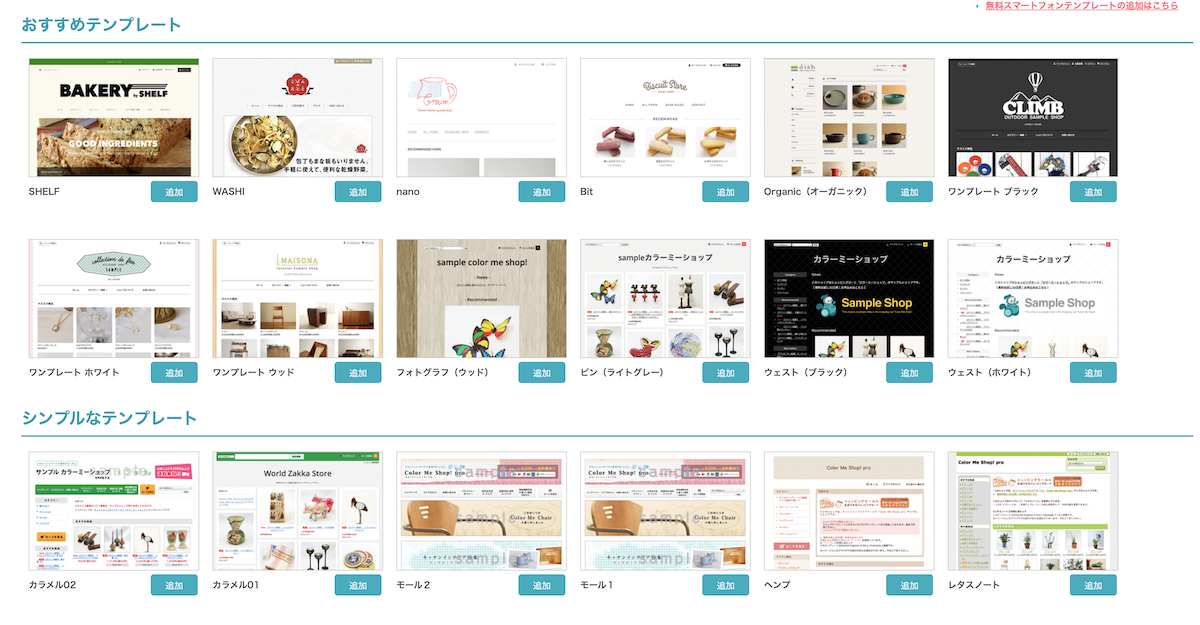


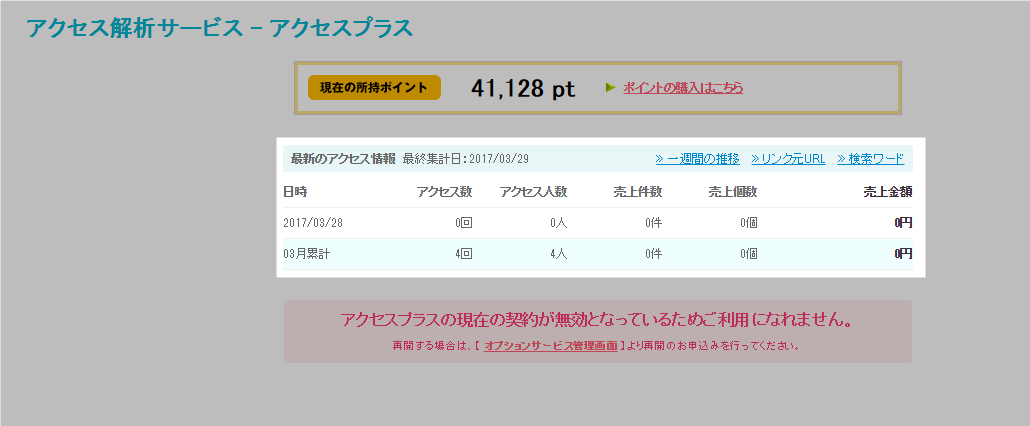

コメントを残す